win10默认网关怎么填写?win10默认网关一般怎么填解析
来源:纯净之家
时间:2024-04-09 19:06:39 448浏览 收藏
来到golang学习网的大家,相信都是编程学习爱好者,希望在这里学习文章相关编程知识。下面本篇文章就来带大家聊聊《win10默认网关怎么填写?win10默认网关一般怎么填解析》,介绍一下,希望对大家的知识积累有所帮助,助力实战开发!
网关可以帮助我们快速的上网,但是也有不少的用户们不知道要怎么填写?方法很简单的,用户们可以直接的找到网络和共享中心,然后点击更改适配器设置下的属性来进行设置就可以了。下面就让本站来为用户们来仔细的介绍一下win10默认网关一般怎么填解析吧。
win10默认网关一般怎么填解析
1、打开控制面板(control),然后将查看方式切换为小图标。
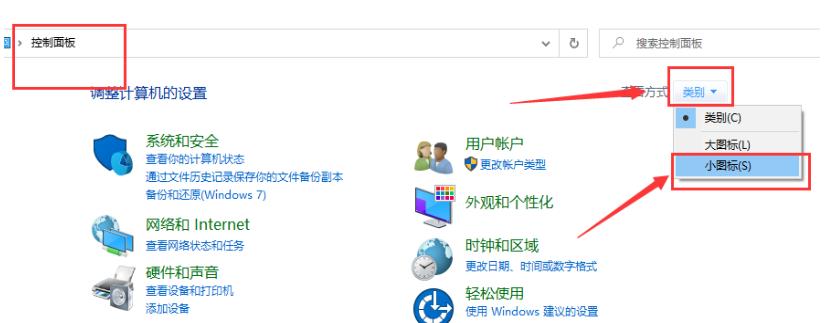
2、所有控制面板项,调整计算机的设置下,找到并点击网络和共享中心。
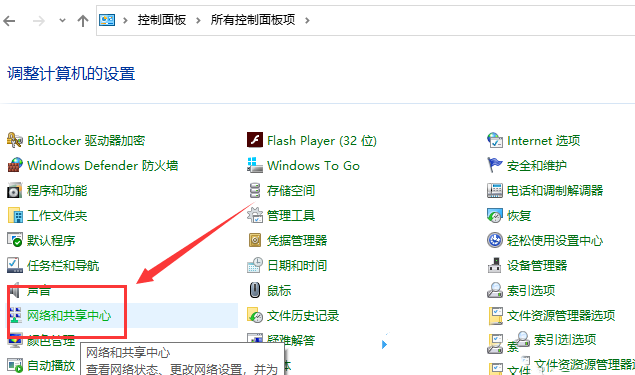
3、左侧,点击更改适配器设置。
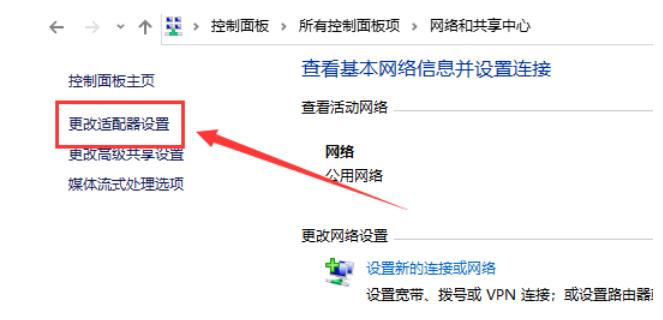
4、网络连接窗口,选择以太网网络,然后点击右键,在打开的菜单项中,选择属性。
5、找到并双击打开Internet 协议版本 4 (TCP/IPv4)。
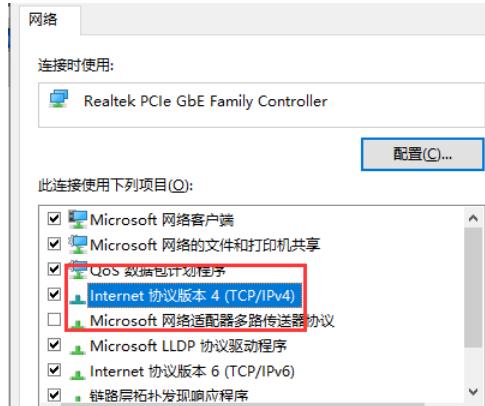
6、Internet 协议版本 4 (TCP/IPv4) 属性窗口,就可以手动填写IP地址的子网掩码,默认网关和DNS服务器等信息。
7、打开运行(Win+R),输入 cmd 命令,打开命令提示符窗口。输入“ping 默认网关ip -t”,如果信息显示成功接收到数据,则说明默认网关配置成功。
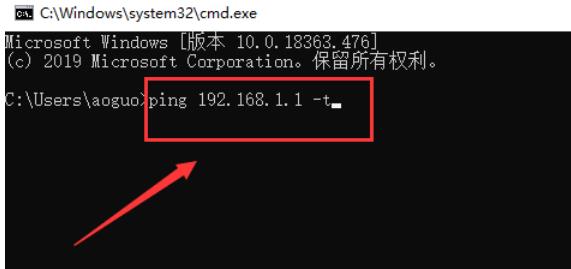
今天带大家了解了的相关知识,希望对你有所帮助;关于文章的技术知识我们会一点点深入介绍,欢迎大家关注golang学习网公众号,一起学习编程~
声明:本文转载于:纯净之家 如有侵犯,请联系study_golang@163.com删除
相关阅读
更多>
-
501 收藏
-
501 收藏
-
501 收藏
-
501 收藏
-
501 收藏
最新阅读
更多>
-
402 收藏
-
493 收藏
-
335 收藏
-
281 收藏
-
236 收藏
-
290 收藏
-
287 收藏
-
390 收藏
-
207 收藏
-
134 收藏
-
478 收藏
-
200 收藏
课程推荐
更多>
-

- 前端进阶之JavaScript设计模式
- 设计模式是开发人员在软件开发过程中面临一般问题时的解决方案,代表了最佳的实践。本课程的主打内容包括JS常见设计模式以及具体应用场景,打造一站式知识长龙服务,适合有JS基础的同学学习。
- 立即学习 543次学习
-

- GO语言核心编程课程
- 本课程采用真实案例,全面具体可落地,从理论到实践,一步一步将GO核心编程技术、编程思想、底层实现融会贯通,使学习者贴近时代脉搏,做IT互联网时代的弄潮儿。
- 立即学习 516次学习
-

- 简单聊聊mysql8与网络通信
- 如有问题加微信:Le-studyg;在课程中,我们将首先介绍MySQL8的新特性,包括性能优化、安全增强、新数据类型等,帮助学生快速熟悉MySQL8的最新功能。接着,我们将深入解析MySQL的网络通信机制,包括协议、连接管理、数据传输等,让
- 立即学习 500次学习
-

- JavaScript正则表达式基础与实战
- 在任何一门编程语言中,正则表达式,都是一项重要的知识,它提供了高效的字符串匹配与捕获机制,可以极大的简化程序设计。
- 立即学习 487次学习
-

- 从零制作响应式网站—Grid布局
- 本系列教程将展示从零制作一个假想的网络科技公司官网,分为导航,轮播,关于我们,成功案例,服务流程,团队介绍,数据部分,公司动态,底部信息等内容区块。网站整体采用CSSGrid布局,支持响应式,有流畅过渡和展现动画。
- 立即学习 485次学习
